Cum se arată locația unui fișier în Bara de instrumente de acces rapid Office 2010

Așadar, astăzi vă voi arăta un groovyTip foarte rapid și util pentru toate programele Office 2010, care vă vor permite să vizualizați locația unui fișier în partea de sus a barei de lansare rapidă.
Pasul 1
Alegeți orice produs Office 2010 instalat pe mașina dvs. și deschideți-l. Pentru a accesa setările programului, trebuie să accesați Fișier> Opțiuni.

Pasul 2
După deschidere Opțiuni de cuvinte găsiți drumul către Bara de acces rapid tab.
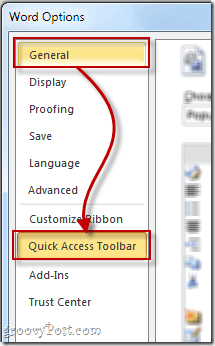
Pasul 3
Acum este timpul să facem ceea ce am venit aici. Pentru mai multă ușurință, din lista derulantă din stânga, Selectați Comenzi care nu sunt în panglică pentru a vă restrânge căutarea puțin mai bine.
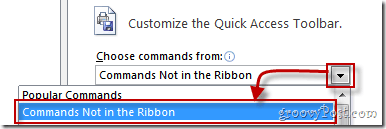
Acum derulați undeva în jurul valorii de mijlocul literei „D” până găsiți Locația documentului. Atunci un singur clic pentru a marca atunci caracteristica Faceţi clic pe în Adăuga pentru a adăuga funcția pentru ao adăuga la Bară de lansare rapidă pe dreapta..
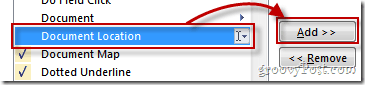
Odată intrat în lista de bare de lansare rapidă (partea dreaptă), o poți marca din nou și poți folosi cele două săgeți pentru a o muta în sus sau în jos. Personal, îl voi ține pe al meu la sfârșit.
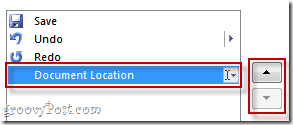
Odata facut, Clic O.K și veți fi totul gata!
Aveți un sfat groovy Office 2010? Vă rugăm să împărtășiți comentariile de mai jos!








![Microsoft Office 2010 RTM Disponibil prin MSDN pentru descărcare [groovyDownload]](/images/download/microsoft-office-2010-rtm-available-via-msdn-for-download-groovydownload.png)

Lasa un comentariu